10 cmdlets de PowerShell para gestionar y solucionar problemas de red

Con cada nueva versión de sus sistemas operativos para clientes y servidores, Microsoft sigue apostando por PowerShell (PS), el marco de trabajo desarrollado para la gestión de sistemas y la automatización. Con su lista en constante expansión de comandos, denominados cmdlets, PS está preparado para ayudar en la configuración de cualquier ajuste encontrado en Windows.
- 1. Realice ping a dispositivos local o remotamente
- 2. Verifique la conectividad en función del puerto o servicio
- 3. Realice un seguimiento de las comunicaciones
- 4. Obtenga detalles de configuración de IP
- 5. Realice búsquedas de DNS
- 6. Ver las conexiones TCP actuales
- 7. Ver y establecer información DNS
- 8. Vacíe la caché de DNS
- 9. Libere y renueve las asignaciones DHCP
- 10. Deshabilite y habilite adaptadores de red
- ¿Otras opciones?
1. Realice ping a dispositivos local o remotamente
Test-NetConnection -ComputerName “Nombre del host o dirección IP”
El cmdlet Test-NetConnection ofrece varias formas de probar la conectividad de red en LAN y WAN. Al introducir el comando tal como se muestra arriba, el equipo realizará un ping para determinar si existe conectividad de red entre el dispositivo local y el equipo o dominio de destino.
2. Verifique la conectividad en función del puerto o servicio
Test-NetConnection “Nombre del host” -Port #
Otra característica del cmdlet Test-NetConnection es la capacidad de probar la conectividad entre el dispositivo local y el host de destino especificando un número de puerto. Esto es extremadamente útil para probar servicios entre dispositivos y los puertos en los que se comunican específicamente.
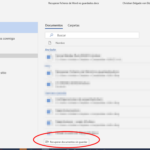 Cómo recuperar un documento perdido en Microsoft Word
Cómo recuperar un documento perdido en Microsoft Word3. Realice un seguimiento de las comunicaciones
Test-NetConnection “Nombre del host” -traceroute
Realizar un seguimiento de las rutas para determinar cuántos saltos (o pasos) debe realizar un paquete desde el origen hasta su destino es una herramienta importante, ya que le permite ver hacia dónde se dirige la transmisión y, lo que es más importante, si ha tenido éxito. En caso contrario, el seguimiento de rutas indicará dónde falló el paquete en el camino.
4. Obtenga detalles de configuración de IP
Get-NetIPConfiguration
Similar al comando ipconfig, el cmdlet Get-NetIPConfiguration proporciona una vista integral de las configuraciones de red establecidas en los adaptadores de red de un equipo. Se muestran y ordenan las direcciones IP, DNS y Gateway por nombre del adaptador.
5. Realice búsquedas de DNS
Resolve-DnsName -Name “Nombre del host”
Indudablemente, el servicio DNS es el pilar de una red. Sin él, los usuarios se verían obligados a conocer las direcciones IP de todos los sitios web y servicios. Y sin embargo, cuando surgen problemas de conectividad, DNS es a menudo el culpable después de descartar errores relacionados con IP. Al añadir el interruptor "-server", seguido de la dirección IP de un servidor DNS, los profesionales de IT pueden realizar una solicitud de resolución DNS contra un servidor específico para verificar que la resolución funcione correctamente.
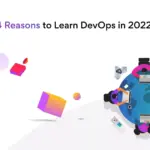 Cómo convertirse en un ingeniero de DevOps: Guía completa y recursos actualizados
Cómo convertirse en un ingeniero de DevOps: Guía completa y recursos actualizados6. Ver las conexiones TCP actuales
Get-NetTCPConnection
Al igual que netstat antes, el cmdlet Get-NetTCPConnection permite ver las conexiones TCP actuales realizadas hacia o desde un dispositivo, así como las conexiones abiertas o en espera. Esto le ayuda a solucionar problemas relacionados con IP y puertos, específicamente aquellos relacionados con ciertos servicios de red.
7. Ver y establecer información DNS
Get-DnsClient
Set-DnsClientServer Address
Este cmdlet le permite verificar la información del cliente DNS de un dispositivo. Indicará qué servidor(es) DNS está utilizando el dispositivo para realizar resoluciones de direcciones según lo configurado en varios adaptadores. El cmdlet Set-DnsClientServerAddress permite agregar servidores DNS especificados a la configuración de red.
8. Vacíe la caché de DNS
Clear-DnsClientCache
La caché de DNS ayuda a almacenar los registros de resolución de DNS más utilizados localmente en un dispositivo, lo que le permite leer ese registro en lugar de realizar una búsqueda cada vez que se solicita un registro. Esto ayuda a acelerar el proceso de resolución ya rápido. Si hay registros obsoletos o que no se han actualizado, esto puede provocar un rendimiento deficiente de la red, denegación de servicios o problemas de seguridad que buscan aprovechar registros incorrectos que redirigen las solicitudes de los usuarios al servidor/servicio incorrecto.
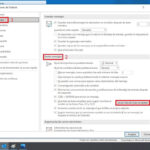 Cómo administrar y desactivar la función de Autocompletar en Outlook
Cómo administrar y desactivar la función de Autocompletar en Outlook9. Libere y renueve las asignaciones DHCP
Invoke-Command -ComputerName -ScriptBlock {ipconfig /release}
Invoke-Command -ComputerName -ScriptBlock {ipconfig /renew}
Aunque PowerShell incluye muchos cmdlets para administrar la configuración de red, no hay una forma directa de liberar/renovar asignaciones DHCP sin hacer referencia a otro cmdlet primero, y luego enviar los resultados a un segundo o tercer cmdlet para poder modificar la configuración de DHCP. Sin embargo, haciendo uso de Invoke-Command, puede realizar una liberación y/o renovación de forma remota (o mediante script) llamando al comando ipconfig.
10. Deshabilite y habilite adaptadores de red
Disable-NetAdapter -Name “Nombre del adaptador”
Enable-NetAdapter -Name “Nombre del adaptador”
Por último, pero ciertamente no menos importante, está el cmdlet para deshabilitar/habilitar adaptadores de red en un dispositivo. Si bien no es el método más sofisticado para solucionar problemas de red, como cualquier profesional de IT le dirá, a veces la única solución para resolver un problema basado en la red es apagarlo y volverlo a encender.
¿Otras opciones?
¿Qué cmdlets de PowerShell han funcionado mejor para sus tareas de solución de problemas de red? Comparta sus experiencias y consejos con otros miembros de Newsmatic en la sección de comentarios a continuación.
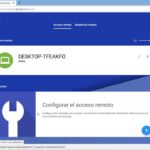 Cómo configurar Chrome Remote Desktop para acceder de forma remota a tu computadora
Cómo configurar Chrome Remote Desktop para acceder de forma remota a tu computadoraEn Newsmatic nos especializamos en tecnología de vanguardia, contamos con los artículos mas novedosos sobre Software, allí encontraras muchos artículos similares a 10 cmdlets de PowerShell para gestionar y solucionar problemas de red , tenemos lo ultimo en tecnología 2023.

Artículos Relacionados